如何編輯 Youtube 視頻? 初學者終極指南(在桌面和移動設備上)
已發表: 2021-12-24在成功開展在線業務的過程中,Youtube 發揮著至關重要的作用,是任何商人編輯和製作最佳最終作品的最有效工具之一。 精美流暢的視頻將通過圖像將您的信息和想法發送給您的觀眾,以便通過高質量的視頻升級內容並增加您在 YouTube 上的訂閱人數。 創意獨特的 Youtube 視頻將是讓您的 YouTube 頻道脫穎而出並吸引觀眾的關鍵。
了解您的困難和問題後,我們的以下說明將減輕您製作 Youtube 視頻的負擔。 不再棘手或昂貴,您可以使用免費或低成本的編輯軟件在任何個人計算機上編輯您的視頻,我們將在下面向您介紹。 我們希望,在這篇文章之後,您可以找到最有效的方式讓您自己的頻道編輯您的 Youtube 視頻。
推薦:
- Youtube 的最佳視頻格式! 尺寸和尺寸
- 頻道和視頻的最佳 Youtube 描述模板
- Youtube 縮略圖有多大? 尺寸指南和最佳實踐
如何使用 Youtube Studio 編輯 Youtube 視頻?
第 1 步:訪問 Youtube 工作室
在瀏覽器中導航到 YouTube,然後點擊屏幕右上角的頭像並選擇“YouTube Studio (Beta)”。 通過單擊屏幕左側窗格中的“視頻”,您可以查看您在 YouTube 上發布或起草的所有視頻的列表。
訪問 YouTube Studio 以編輯您發佈到該網站的視頻。
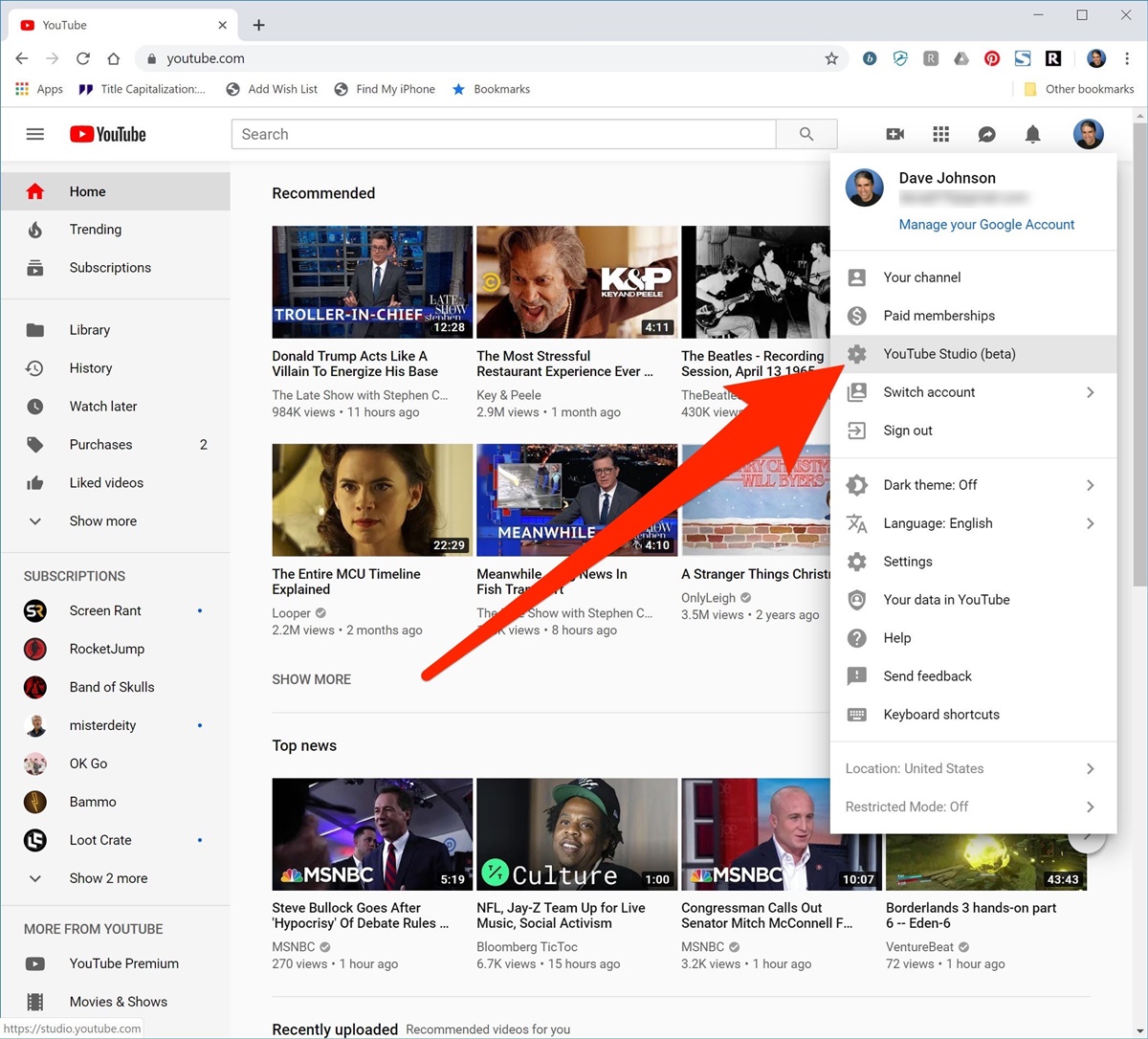
選擇視頻後,單擊左側窗格中的“編輯器”
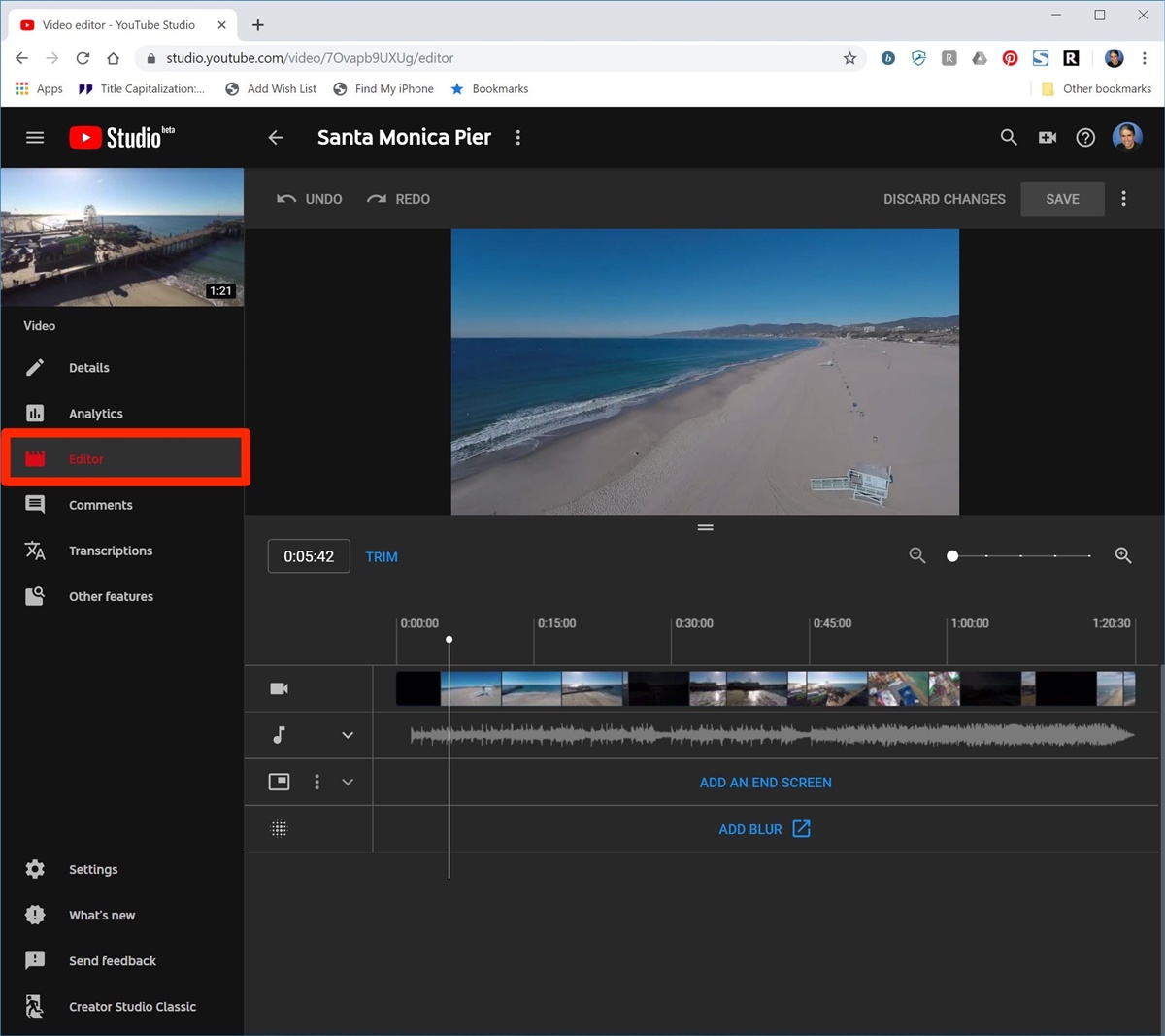
第 2 步:修剪 Youtube 視頻的開頭和結尾
您可以點擊視頻預覽下的“修剪”。 然後,拖動視頻時間軸左右邊緣的藍條來設置視頻的起點和終點。 要查看更改,請單擊屏幕底部欄中的“預覽”。
拖動條以設置視頻的起點和終點後,單擊“預覽”以查看更改。
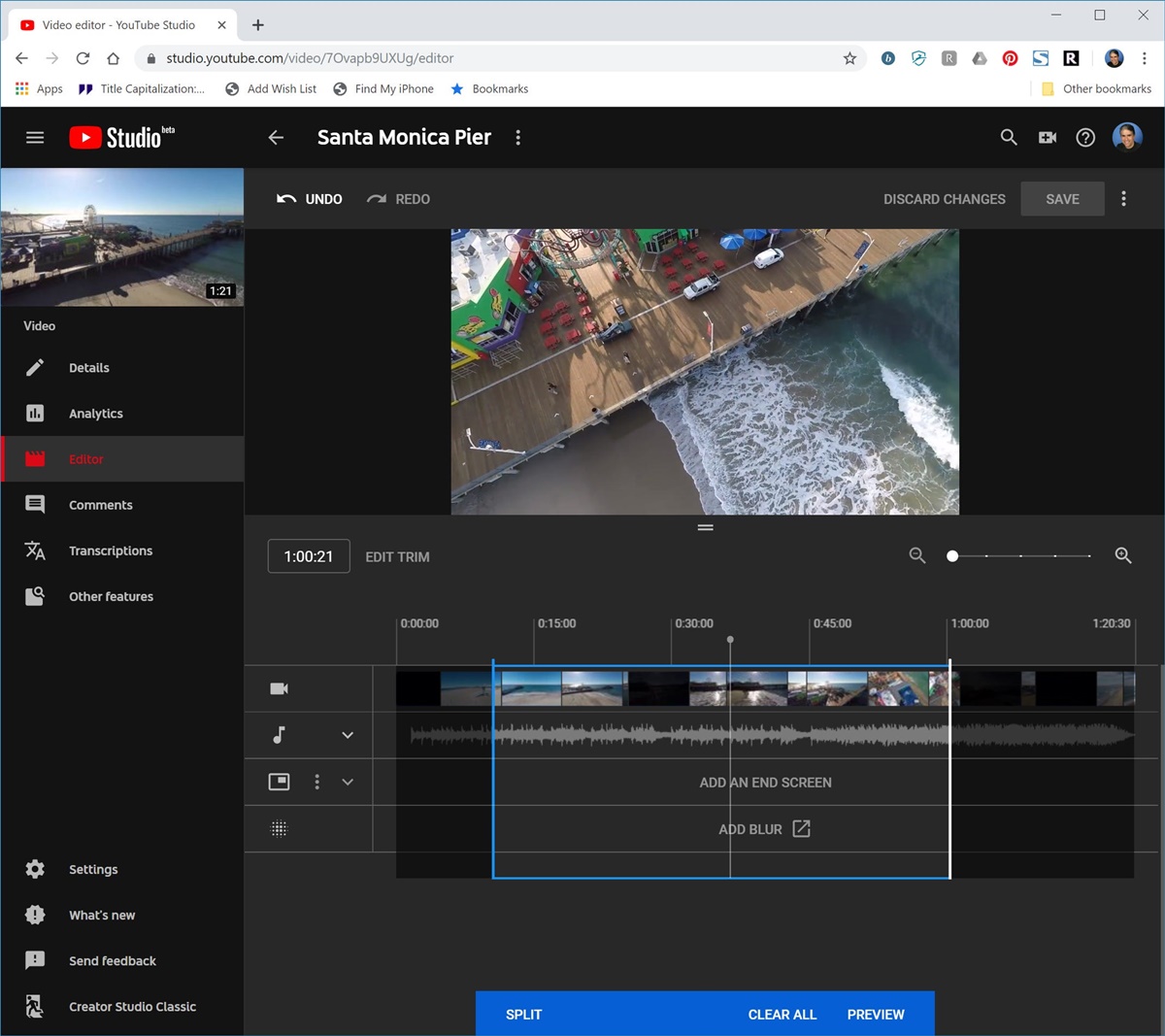
第 3 步:從視頻中間剪下一段
在 YouTube Studio 視頻編輯器中打開您要編輯的視頻後,點擊視頻預覽下的“修剪”或“編輯修剪”。然後,您可以在時間軸中選擇要開始編輯的豎條位置。對於分割,單擊屏幕底部欄中的“拆分”。
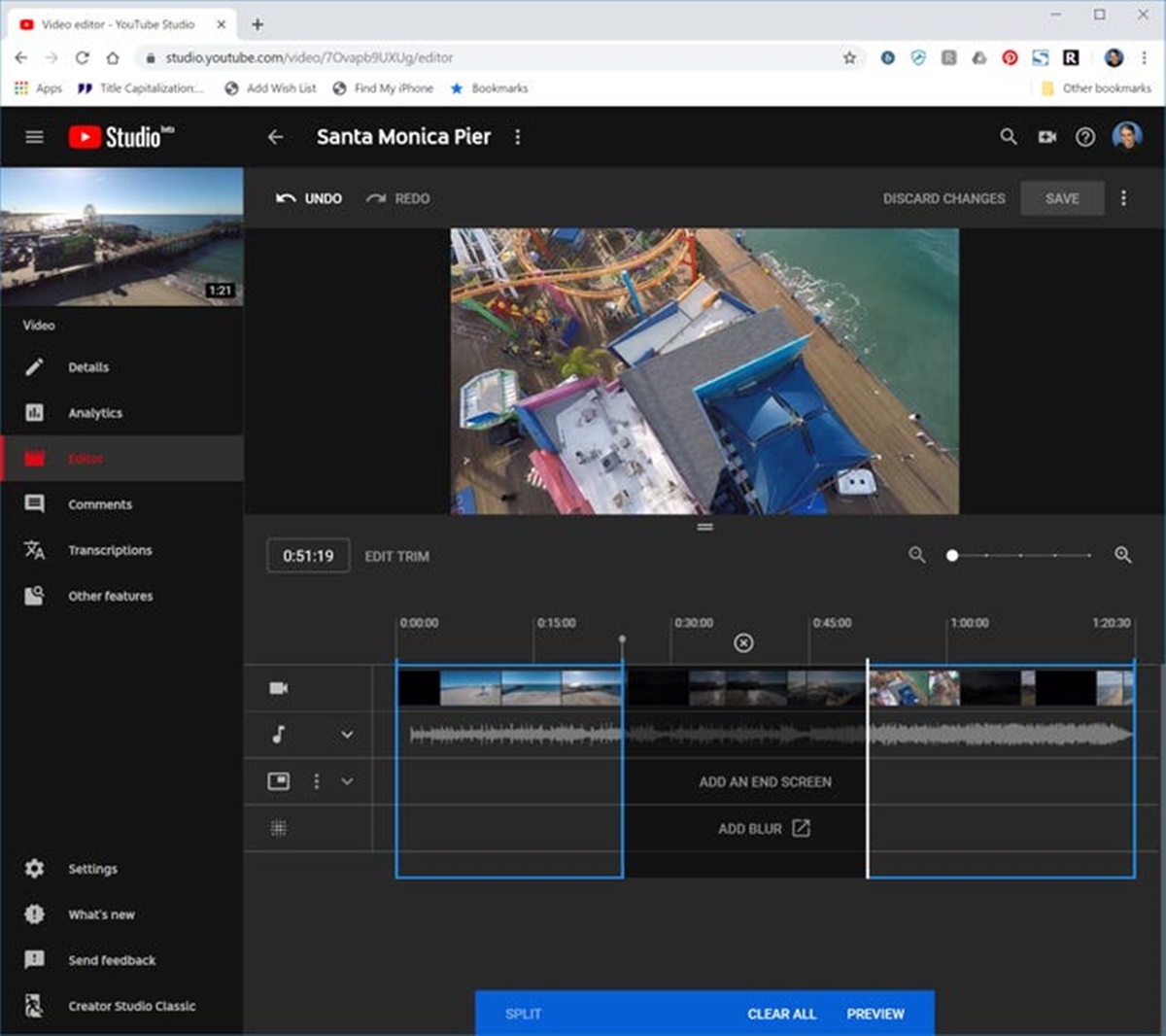
第 4 步:模糊人或物體
要模糊人或物體,請單擊時間軸中的“添加模糊”。 會出現舊的視頻管理器,然後選擇“模糊人臉”或“自定義模糊”旁邊的“dit”。如果你想模糊人臉,應用程序會自動掃描人臉並自行添加模糊。此外,你可以在裡面畫框視頻以指示您要模糊自定義的位置。YouTube 將在屏幕周圍移動框以繼續覆蓋對象,即使它在視頻中移動。
您可以選擇性地模糊視頻的某些部分以掩蓋對像或提供一些匿名性。
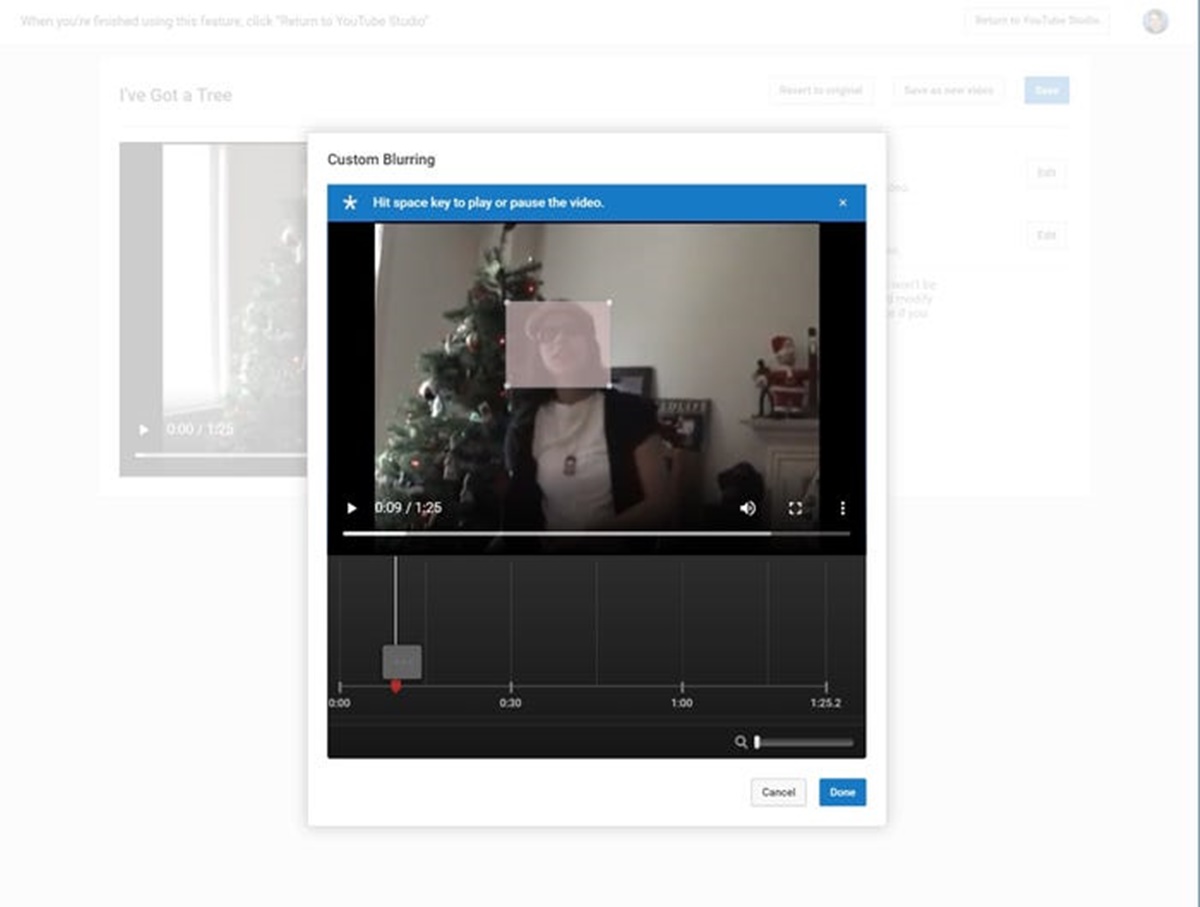
如何使用視頻編輯程序編輯 Youtube 視頻?
借助此工具,您還可以在業餘編輯器中找到高質量的 Youtube 視頻,就像您在昂貴的國家廣告和網絡新聞節目中看到的一樣。
要開始編輯 YouTube 視頻,您必須執行四個步驟:
第 1 步:選擇視頻編輯程序
您可以選擇一個視頻編輯程序將單個鏡頭編輯成一個視頻文件,然後您可以將其上傳到 YouTube。
第 2 步:編輯您的作品
您將被安排編輯您選擇的程序,並將您製作的各個鏡頭拼湊成一個視頻,從而實現創建無縫視頻的目標,有效地講述您的故事。
第三步:插入文字、圖形等特效
在此步驟中,您將獲得添加文本、圖形和其他特殊效果的工具,例如將網站 URL 或免費電話號碼添加到視頻或背景音樂中以吸引觀眾的注意力。
第 4 步:選擇正確的文件格式
完成編輯程序後,您需要完成的最後一步是為您的視頻選擇正確的文件格式。 您可以創建最終視頻文件,以大多數主要文件格式上傳到 YouTube 和其他視頻共享網站。
如何在線編輯 Youtube 視頻?
有多個在線網站供編輯器即時使用,並在一秒鐘內生成編輯後的 Youtube 視頻。 在本文中,我們將向您介紹四個您可以信賴的流行和特定網站。

YouTube 的視頻編輯器
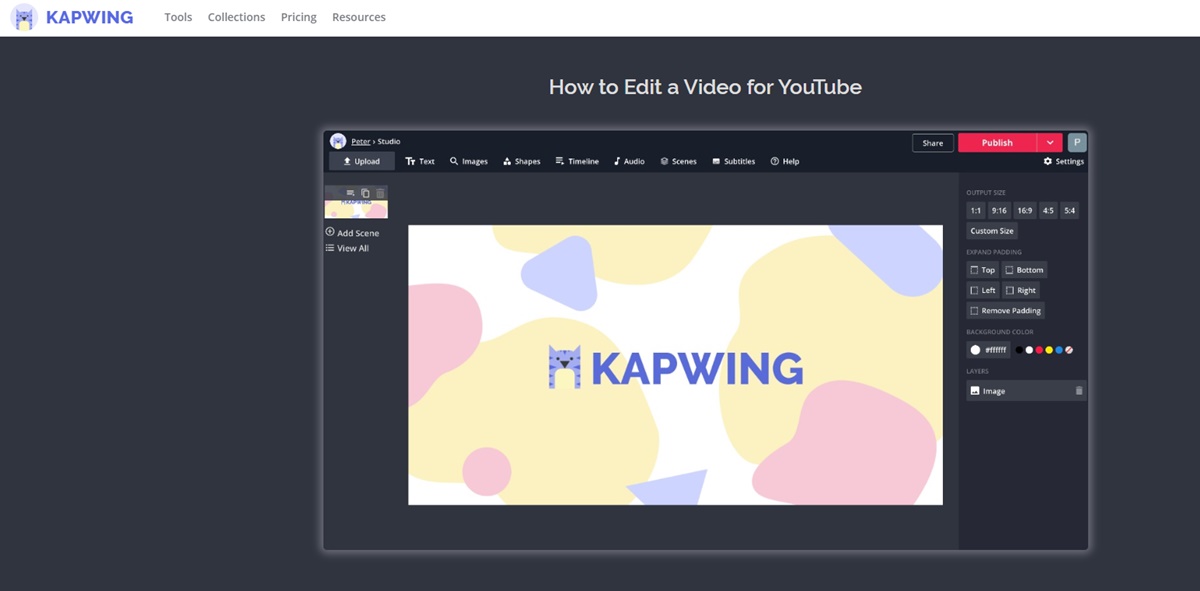
第 1 步:上傳您的視頻
您需要上傳要為 YouTube 編輯的視頻。 方法可能是上傳文件或粘貼 URL。
第 2 步:為 YouTube 編輯您的視頻
在此步驟中,您可以插入 ext 疊加層、字幕、創建多個場景、修剪、添加剪輯、疊加音樂等等,以自定義和設計視頻的最佳版本。
第 3 步:下載並在 YouTube 上分享
您可以按下“發布”按鈕來處理您的視頻,然後從 Kapwing 下載文件並上傳到 YouTube。
YouTube 修剪器
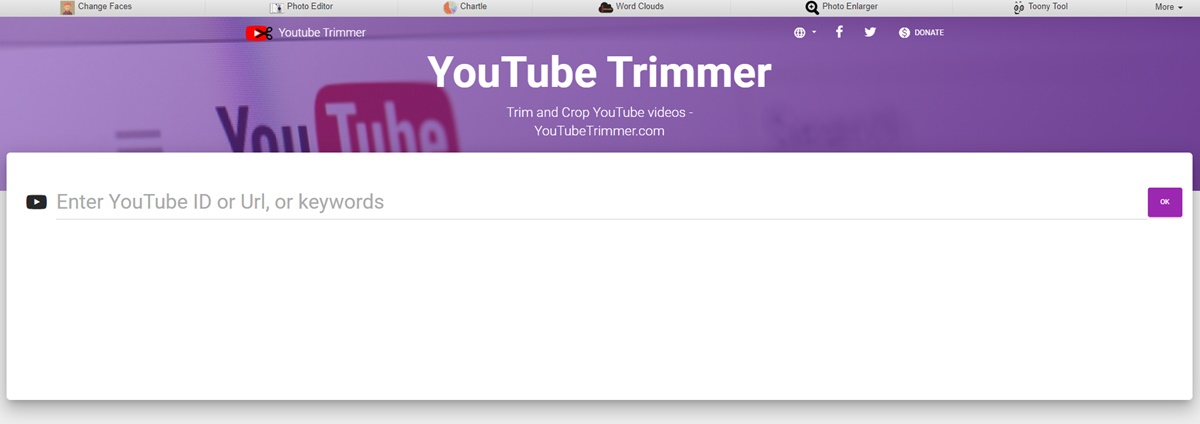
第 1 步:輸入 Youtube ID、URL 或關鍵字。
第一步是通過在盒子上添加 Youtube ID 或 URL 來上傳您的視頻。 或者,您還可以使用您記得的關鍵字找到要編輯的視頻。
第 2 步:為 YouTube 編輯您的視頻
在這一步,我們鼓勵您使用修剪器工具或裁剪工具自由地編輯您的視頻。 您可以剪切要顯示的視頻。
第 3 步:查看或複制視頻鏈接
完成編輯的最後一步是選擇在 Youtube 上查看修剪後的視頻,或者您可以將鏈接 URL 複製到剪貼板。 您還可以將嵌入代碼複製到剪貼板。
免費在線視頻編輯器 - Clipchamp
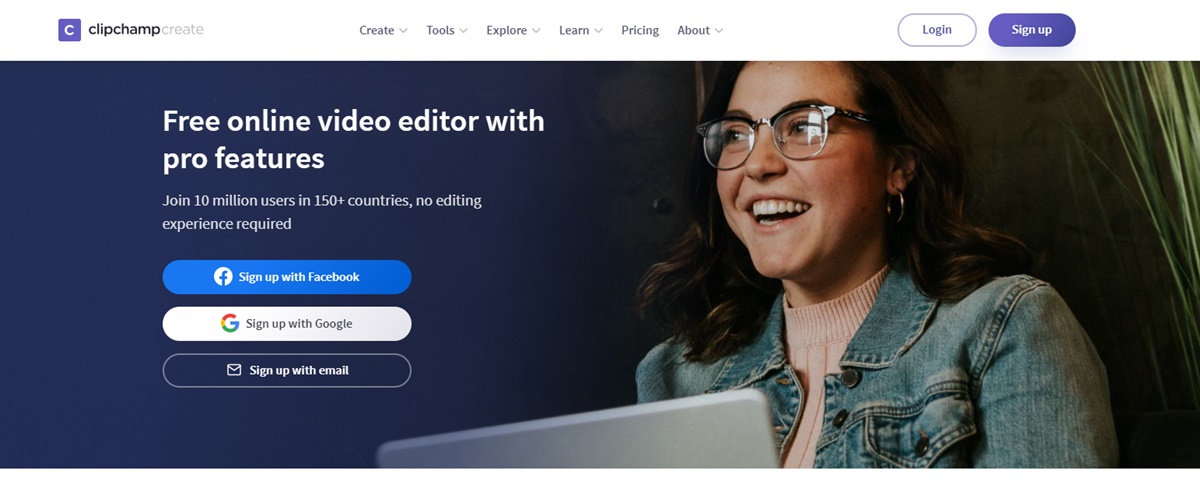
第 1 步:選擇項目和文件
您需要做的第一項工作是打開一個新項目並添加媒體文件以開始編輯過程。
第 2 步:編輯視頻
其次,您將能夠通過將視頻、音頻、照片和標題拖入時間線並創建視頻來自定義和編輯要呈現的視頻。
第 3 步:導出視頻
完成編輯完整視頻的所有任務後,您可以導出完成的文件並保存。
Youtube 視頻編輯器 - WeVideo
第 1 步:創建一個 WeVideo 帳戶
完成第一項任務後,您需要註冊 WeVideo 計劃或免費試用。 然後,WeVideo 將為 YouTube 提供免費的在線視頻編輯器,您可以開始使用,或者選擇月度或年度訂閱計劃以獲得高級功能和好處。
第 2 步:創建視頻
您可以通過開始在 WeVideo 中打開新編輯並上傳您自己的照片和視頻剪輯來創建自己的視頻,或者在我們的 Essentials 庫中搜索專業的、許可的素材和音樂來放大任何故事。
第三步:按照自己的方式做
在這一步,WeVideo 提供了豐富的編輯工具和大量的自定義選項。 您可以選擇插入任何動畫文本、畫外音旁白和特殊效果,讓您的視頻與眾不同。 它的用途無關緊要,是用於商業、學校或與家人和朋友分享。
第四步:完成編輯
要製作完整的視頻,您需要在 YouTube 上分享您的視頻嗎? 只需單擊幾下,即可將您的視頻直接從 WeVideo 分享到 YouTube,或下載並保存到您的設備。
如何在 iPhone 上編輯 Youtube 視頻?
您不僅可以在網站上在線編輯您的 Youtube 視頻,還可以在 iPhone 上編輯您的視頻。 wikiHow 將教你如何做到這一點。 您可以使用 iPhone 或 iPad 自由編輯您的一個 YouTube 視頻的標題、描述、標籤和隱私設置。 此外,您還將學習如何對尚未上傳的視頻進行修剪和添加效果。 該說明非常清晰和完整,您和任何編輯都將很容易理解。
結論
為了在此處完成本文,我們想向您總結一條信息,即您可以通過編輯和顯示視頻的方式來改變 Youtube 頻道的外觀和專業性。 因此,您應該聰明而有創意地使用多種方法和網站,使您的視頻在數千個具有相同主題的 Youtube 視頻中脫穎而出。
感謝我們的建議,我們希望您能夠成功創建您想要的精彩且令人滿意的 Youtube 視頻。 Ans 我們也期待收到任何問題、意見或疑慮,如果您有任何需要,我們將立即為您提供幫助。 總之,如果您覺得本文有用,請不要忘記與您的社交網絡社區分享。
相關帖子:
- 如何推廣您的 YouTube 頻道和視頻
- 如何在 Youtube 上查看您的訂閱者?
- 如何在 Youtube 上獲得更多觀看次數?
